计算机一级考试 windows office操作题PPT教学课件
合集下载
全国一级计算机基础及MS Office应用课件

第1章 计算机基础知识
第二节 信息的表示和存储 4、字符编码 (1)西文字符的编码
美国信息交换标准码ASCII,7位码128字符 扩展ASCII,8位码256字符
a:1100001,97,bcde….依次增加 A:1000001,65,BCDE….依次增加 0:0110000,48,1234….依次增加 计算机内部用一个字节(8个二进制位)存放一个7位 ASCII码,最高位为0
4)计算机病毒的清除
2、计算机病毒的预防
第2章 计算机系统
第一节 计算机的硬件系统 1、运算器 对二进制数码进行算术运算或逻辑运算,所以也称为算术逻辑部件 计算机的运算速度通常是指每秒钟能够执行加法指令的数目。百万次/每秒( MIPS)来表示。 2、控制器 是计算机的心脏,由它指挥各个部件自动、协调地工作。 控制器由指令寄存器IR,指令译码器ID,程序计数器PC和操作控制器OC部 件组成。 PC总保存下一条要执行指令的地址 1)机器指令:操作码和操作数组成 2)指令执行过程 取指令分析指令生成控制信号执行指令重复执行 运算器+控制器合称中央处理器(CPU),时钟主频越高,速度越快
第1章 计算机基础知识
第二节 信息的表示和存储 5、字符编码 (3)汉字的处理过程
为将汉字输入计算机而编制的代码称为汉字输入码,也叫 外码。
汉字内码是为在计算机内部对汉字进行存储、处理的汉字 编码,汉字的内码的形式也多种,对应国标码一个汉字的 内码用2个字节存储,每个汉字的最高位置“1”作为汉字 内码的标识。如果用十六进制来表述,就是把汉字国标码 的每个字节加80H。 区位码+2020H国标码+8080H机内码
第1章 计算机基础知识
1.4 未来计算机的发展趋势 电子计算机的发展方向
大学计算机一级考试操作题考试要点ppt课件
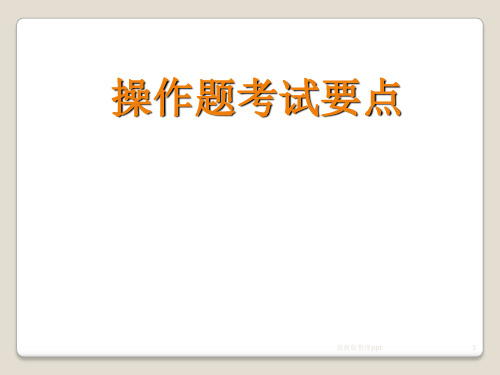
最新版整理ppt
3
3、设置文字底纹、边框 要点:尽量不要选择最后的回车符。
3、段落部分设置左、右缩进度量单 位不一致,如左缩进0.5厘米,右缩 进1个字符。手动输入度量单位。
右下角
底纹颜色中要区分填充与底纹样式
4、格式刷的使用 单击与双击区别 5、首字下沉、文本样式
最新版整理ppt
4
6、插入对象
操作题考试要点
最新版整理ppt
1
WORD操作题
1、文件保存 原文件名保存 重新命名/更改存储位置 2、插入/改写切换 Insert键
最新版整理ppt
2
WORD操作题
1、分别设置中、西文字符字体
字号可随意输入 自定义颜色 按要求输 入如:RGB(255,3,5 )
2、查找或替换 ➢ 打开查找导航 ➢ 查找规定格式 替换为规定格式 ➢ 再次查找时,上一次查找条件造成的影响,选则 不限定格式 ➢ 将所有英文字符或数字替换为规定格式 高级规定—特殊字符
图片
剪贴画 注意点:有找不到指定剪贴画的情况 在搜索文字中输入查找对象,可出现需要的剪贴画
截取屏幕
在页面在插入页码要与插入页眉、页脚区分
最新版整理ppt
5
插入表格(文字转换为表格) 例:将文本转化为表格,并计算各门平均分,基础
刘阳 70 81 90 李明 83 86 88
操作步骤: 插入—表格—文本转换为表格 在表格工具中对表格进行设计 (表格样式、边框、底纹) 布局(高度宽度、单元格对齐 方式、排序、公式)
最新版整理ppt
6
注意点:
对表格中的数据进行排序,注意要在排序对话框中选择有标 题行.
内外边框线的设置、底纹,自动套用格式后,对内部边框 线的再次设置。
计算机一级ms_office课件_第二章

六、安装和删除应用程序
使用“添加删除程序”应注意: 1、删除应用程序最好不要பைடு நூலகம்接从文件夹中删除。
2、安装办法:
(1)自动运行安装程序。 (2)直接运行安装光盘中的安装程序。 (3)从网上下载某个应用程序,一般整套软件被捆绑成一个.exe文件, 运行该文件直接安装。
七、设置文件夹共享
Windows 2000 与 Windows XP
(3)在“包含文字”文本框中输入该文件或文件夹中包含的文字。 (4)在“搜索范围”下拉列表中选择要搜索的范围。 (5)单击“立即搜索”按钮,即开始搜索,将搜索结果显示在该对话框 右边的空白框内。
2.3 文件和文件夹的管理
11、创建快捷方式 步骤: (1)在资源管理器中,选定要创建快捷方式的对象。
(2)选择“文件/创建快捷方式”命令,或右击,在弹出得快捷菜单中
2.3 文件和文件夹的管理
3)清理回收站: 方法一:打开回收站窗口,单击“文件”/“清空回收站”; 方法二:右键点击回收站图标,在弹出的快捷菜单中,选择“清空回
收站”。
2.3 文件和文件夹的管理
10、搜索文件或文件夹 步骤: (1)选择“开始/搜索”命令,打开“搜索结果”对话框。
(2)在“要搜索的文件或文件夹名为”文本框中,输入文件或文件夹名。
(2)右击“我的电脑”,在快捷菜单中选择“资源管理器”命令
(3)右击“开始”按钮,在快捷菜单中选择“资源管理器”命令 (4)使用组合键 WIN+E
2.3 文件和文件夹的管理
以分层的方式显示计算机内所有文件的详细图表
文件夹窗格
内容窗格
2.3 文件和文件夹的管理
1、新建文件 方法一:通过启动应用程序来新建文档 方法二:在桌面或某个文件夹中右击,在快捷菜单中选择“新建”命令。 2、新建文件夹 步骤一:在资源管理器中,定位在要建立新文件夹的磁盘或位置。 步骤二:选择“文件/新建/文件夹”命令或右击,在弹出快捷菜单中选 择“新建/文件夹”命令。 步骤三:在新建文件夹名称文本框中输入文件夹名称,按 Enter 键。 3、文件或文件夹的管理 (1)文件夹的浏览 (2)文件夹内容的显示方式和排序方式、显隐性 通过“查看”菜单中的命令来调整文件夹内容窗格的显示方式。
使用“添加删除程序”应注意: 1、删除应用程序最好不要பைடு நூலகம்接从文件夹中删除。
2、安装办法:
(1)自动运行安装程序。 (2)直接运行安装光盘中的安装程序。 (3)从网上下载某个应用程序,一般整套软件被捆绑成一个.exe文件, 运行该文件直接安装。
七、设置文件夹共享
Windows 2000 与 Windows XP
(3)在“包含文字”文本框中输入该文件或文件夹中包含的文字。 (4)在“搜索范围”下拉列表中选择要搜索的范围。 (5)单击“立即搜索”按钮,即开始搜索,将搜索结果显示在该对话框 右边的空白框内。
2.3 文件和文件夹的管理
11、创建快捷方式 步骤: (1)在资源管理器中,选定要创建快捷方式的对象。
(2)选择“文件/创建快捷方式”命令,或右击,在弹出得快捷菜单中
2.3 文件和文件夹的管理
3)清理回收站: 方法一:打开回收站窗口,单击“文件”/“清空回收站”; 方法二:右键点击回收站图标,在弹出的快捷菜单中,选择“清空回
收站”。
2.3 文件和文件夹的管理
10、搜索文件或文件夹 步骤: (1)选择“开始/搜索”命令,打开“搜索结果”对话框。
(2)在“要搜索的文件或文件夹名为”文本框中,输入文件或文件夹名。
(2)右击“我的电脑”,在快捷菜单中选择“资源管理器”命令
(3)右击“开始”按钮,在快捷菜单中选择“资源管理器”命令 (4)使用组合键 WIN+E
2.3 文件和文件夹的管理
以分层的方式显示计算机内所有文件的详细图表
文件夹窗格
内容窗格
2.3 文件和文件夹的管理
1、新建文件 方法一:通过启动应用程序来新建文档 方法二:在桌面或某个文件夹中右击,在快捷菜单中选择“新建”命令。 2、新建文件夹 步骤一:在资源管理器中,定位在要建立新文件夹的磁盘或位置。 步骤二:选择“文件/新建/文件夹”命令或右击,在弹出快捷菜单中选 择“新建/文件夹”命令。 步骤三:在新建文件夹名称文本框中输入文件夹名称,按 Enter 键。 3、文件或文件夹的管理 (1)文件夹的浏览 (2)文件夹内容的显示方式和排序方式、显隐性 通过“查看”菜单中的命令来调整文件夹内容窗格的显示方式。
《全国计算机等级考试一级·计算机基础及ms+office应用辅导与上机实验指导》+课件

输入数据,使用查询设计器进行查询等。
窗体和报表
创建窗体,创建报表,设置窗体和报表的属性等。
数据库管理和安全
设置数据库密码,备份数据库等。
03
CATALOGUE
上机实验指导
Word文字处理实验
Word文档的基本操作
掌握Word文档的创建、打开、保存、关闭等基本操作。
文本编辑与格式设置
学习如何选择文本、复制、粘贴、删除等编辑操作,以及字体、字号 、颜色、对齐方式等格式设置。
数据输入
手动输入数据,使用填充柄输入 序列数据等。
数据处理
排序、筛选、分类汇总等。
格式设置
单元格格式化、条件格式化、数 据条等。
公式和函数
基本的数学函数、文本函数、日 期函数等。
PowerPoint演示文稿
演示文稿的基本操作
01 创建、打开、保存、关闭演示
文稿等。
幻灯片的基本操作
02 插入、删除、复制、移动幻灯
《全国计算机等级 考试一级·计算机基 础及ms office应用 辅导与上机实验指 导》 课件
目 录
• 计算机基础知识 • MS Office应用基础 • 上机实验指导 • 考试题型与应试技巧 • 模拟试题与解析
01
CATALOGUE
计算机基础知识
计算机发展历程
机械计算机时代
17世纪到19世纪,计算机主要用于机械计 算,如航海、天文等。
熟练掌握操作界面,了解各个功能按钮的作 用和使用方法。
注意细节
在操作过程中,要注意细节,比如文件名的 命名规则、格式的设置等。
分步骤操作
对于复杂的操作题目,可以分步骤进行操作 ,避免遗漏或出错。
模拟练习
多进行模拟练习,熟悉操作流程和步骤,提 高操作速度和准确性。
窗体和报表
创建窗体,创建报表,设置窗体和报表的属性等。
数据库管理和安全
设置数据库密码,备份数据库等。
03
CATALOGUE
上机实验指导
Word文字处理实验
Word文档的基本操作
掌握Word文档的创建、打开、保存、关闭等基本操作。
文本编辑与格式设置
学习如何选择文本、复制、粘贴、删除等编辑操作,以及字体、字号 、颜色、对齐方式等格式设置。
数据输入
手动输入数据,使用填充柄输入 序列数据等。
数据处理
排序、筛选、分类汇总等。
格式设置
单元格格式化、条件格式化、数 据条等。
公式和函数
基本的数学函数、文本函数、日 期函数等。
PowerPoint演示文稿
演示文稿的基本操作
01 创建、打开、保存、关闭演示
文稿等。
幻灯片的基本操作
02 插入、删除、复制、移动幻灯
《全国计算机等级 考试一级·计算机基 础及ms office应用 辅导与上机实验指 导》 课件
目 录
• 计算机基础知识 • MS Office应用基础 • 上机实验指导 • 考试题型与应试技巧 • 模拟试题与解析
01
CATALOGUE
计算机基础知识
计算机发展历程
机械计算机时代
17世纪到19世纪,计算机主要用于机械计 算,如航海、天文等。
熟练掌握操作界面,了解各个功能按钮的作 用和使用方法。
注意细节
在操作过程中,要注意细节,比如文件名的 命名规则、格式的设置等。
分步骤操作
对于复杂的操作题目,可以分步骤进行操作 ,避免遗漏或出错。
模拟练习
多进行模拟练习,熟悉操作流程和步骤,提 高操作速度和准确性。
全国一级计算机基础及Office应用PPT演示幻灯片
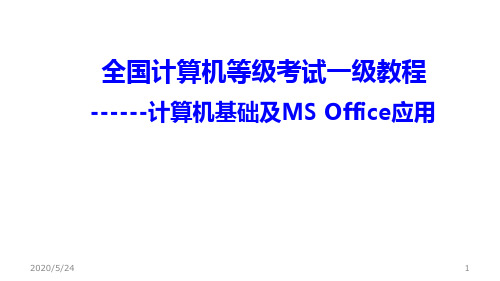
全国计算机等级考试一级教程
------计算机基础及MS Office应用
2020/5/24
1
考试大纲
2020/5/24
2
考试大纲
2020/5/24
3
考试大纲
2020/5/24
4
考试大纲
2020/5/24
5
考试大纲
2020/5/24
6
考试大纲
2020/5/24
7
考试大纲
2020/5/24
• Pentium MMX Pentium Pro
• Pentium Ⅱ= Pentium Pro + MMX Pentium III Pentium4
2020字/5/的24机内码就是B1A3H
16
考点6:进制转换
2020/5/24
17
考点6:进制转换
2020/5/24
18
考点6:进制转换
2020/5/24
19
考点7:Pentium(奔腾)微机的字长
• 1971年。世界上第一块微处理器4004在Intel公司诞生了
• 1978年,Intel公司首次生产出16位的微处理器命名为i8086
• 第一代机器语言
• 机器语言是由二进制 0、1 代码指令构成,不同的 CPU 具有不同的指令系统。机器语言程序难编 写、难修改、难维护,需要用户直接对存储空间进行分配,编程效率极低。这种语言已经被渐渐淘 汰了。
• 第二代汇编语言
• 汇编语言指令是机器指令的符号化,与机器指令存在着直接的对应关系,所以汇编语言同样存在着 难学难用、容易出错、维护困难等缺点。但是汇编语言也有自己的优点:可直接访问系统接口,汇 编程序翻译成的机器语言程序的效率高。 从软件工程角度来看,只有在高级语言不能满足设计要求, 或不具备支持某种特定功能的技术性能(如特殊的输入输出)时,汇编语言才被使用。
------计算机基础及MS Office应用
2020/5/24
1
考试大纲
2020/5/24
2
考试大纲
2020/5/24
3
考试大纲
2020/5/24
4
考试大纲
2020/5/24
5
考试大纲
2020/5/24
6
考试大纲
2020/5/24
7
考试大纲
2020/5/24
• Pentium MMX Pentium Pro
• Pentium Ⅱ= Pentium Pro + MMX Pentium III Pentium4
2020字/5/的24机内码就是B1A3H
16
考点6:进制转换
2020/5/24
17
考点6:进制转换
2020/5/24
18
考点6:进制转换
2020/5/24
19
考点7:Pentium(奔腾)微机的字长
• 1971年。世界上第一块微处理器4004在Intel公司诞生了
• 1978年,Intel公司首次生产出16位的微处理器命名为i8086
• 第一代机器语言
• 机器语言是由二进制 0、1 代码指令构成,不同的 CPU 具有不同的指令系统。机器语言程序难编 写、难修改、难维护,需要用户直接对存储空间进行分配,编程效率极低。这种语言已经被渐渐淘 汰了。
• 第二代汇编语言
• 汇编语言指令是机器指令的符号化,与机器指令存在着直接的对应关系,所以汇编语言同样存在着 难学难用、容易出错、维护困难等缺点。但是汇编语言也有自己的优点:可直接访问系统接口,汇 编程序翻译成的机器语言程序的效率高。 从软件工程角度来看,只有在高级语言不能满足设计要求, 或不具备支持某种特定功能的技术性能(如特殊的输入输出)时,汇编语言才被使用。
全国计算机等级考试一级教程PPT第3章 Windows 7操作系统

方面: 处理器:最低1 GHz的32位或64位处理器。 内存:1 GB及以上。 显卡:支持DirectX9且显存容量为128 MB。 硬盘空间:至少拥有16 GB可用空间的NTFS。 显示器:分辨率至少在1024×768像素,低于
该分辨率则无法正常显示部分功能。
3.Windows 7操作系统的新体验 Windows 7使用的界面给用户带来一种水
2.对话框 对话框是人与计算机系统之间进行信息交流
的窗口。在对话框中用户通过对选项的选择,实 现对系统对象属性的修改或者设置。
对话框的组成和窗口有相似之处,例如都有 标题栏,但对话框要比窗口更简洁、直观,更侧 重于与用户的交流,它一般包含有标题栏、选项 卡、文本框、列表框、命令按钮和复选框等几部 分,如图3-12所示。
晶玻璃般的视觉冲击,让人感到简洁亮丽。增 加了对主题的支持,除了设置窗口的颜色和背 景,还包括音效设置、屏幕保护程序、显示方 式等。
Windows 7使电脑操作变得前所未有的简单。 任务栏比以往有较大改变,完善的缩略图预览更易 于查看的图标,使用户实现快速切换窗口;快速锁 定功能通过将程序锁定到任务栏,使程序打开如此 方便只需单击一次鼠标即可;Jump List是按打开 程序分组的图片、歌曲、文本等文件的列表,方便 用户直接从打开关联程序的任务栏打开所需文件。
具体操作是:在任务 栏的空白区右击,会弹出 一个快捷菜单,如图3-10 所示。
在选择了某项排列 方式后,在任务栏快捷 菜单中会出现相应的撤 销该选项的命令,例如, 用户选择了“层叠窗口” 命令后,任务栏的快捷 菜单会增加一项“撤销 层叠”命令,如图3-11 所示。当用户选择此命 令后,窗口恢复原状。
上时,在该按钮的上方会显示与该程序相关的所 有打开的窗口的预览窗口,如图3-8所示,单击其 中某一个预览窗口即可切换至该窗口。
该分辨率则无法正常显示部分功能。
3.Windows 7操作系统的新体验 Windows 7使用的界面给用户带来一种水
2.对话框 对话框是人与计算机系统之间进行信息交流
的窗口。在对话框中用户通过对选项的选择,实 现对系统对象属性的修改或者设置。
对话框的组成和窗口有相似之处,例如都有 标题栏,但对话框要比窗口更简洁、直观,更侧 重于与用户的交流,它一般包含有标题栏、选项 卡、文本框、列表框、命令按钮和复选框等几部 分,如图3-12所示。
晶玻璃般的视觉冲击,让人感到简洁亮丽。增 加了对主题的支持,除了设置窗口的颜色和背 景,还包括音效设置、屏幕保护程序、显示方 式等。
Windows 7使电脑操作变得前所未有的简单。 任务栏比以往有较大改变,完善的缩略图预览更易 于查看的图标,使用户实现快速切换窗口;快速锁 定功能通过将程序锁定到任务栏,使程序打开如此 方便只需单击一次鼠标即可;Jump List是按打开 程序分组的图片、歌曲、文本等文件的列表,方便 用户直接从打开关联程序的任务栏打开所需文件。
具体操作是:在任务 栏的空白区右击,会弹出 一个快捷菜单,如图3-10 所示。
在选择了某项排列 方式后,在任务栏快捷 菜单中会出现相应的撤 销该选项的命令,例如, 用户选择了“层叠窗口” 命令后,任务栏的快捷 菜单会增加一项“撤销 层叠”命令,如图3-11 所示。当用户选择此命 令后,窗口恢复原状。
上时,在该按钮的上方会显示与该程序相关的所 有打开的窗口的预览窗口,如图3-8所示,单击其 中某一个预览窗口即可切换至该窗口。
MS-Office一级考试课件——01、基础知识(教学课件)

3、采用晶体管作为元件的计算机时代是()。 A、第一代 B、第二代 C、第三代 D、第四代
4、计算机按照处理数据的形态可以分为()。 A、巨型机、大型机、小型机、微型机和工作站 B、286机、386机、486机、Pentium机 C、专用机和通用机 D、数字计算机、模拟计算机、混合计算机
答案:1、B 2、D 3、B 4、D
MicroSoft-Office
精品 PPT 模板
全国计算机等级考试一级MS Office试卷满分为 100分,共有七种类型考题。
1、选择题(20分) 2、Windows 基本操作题(10分) 3、汉字录入题(10分) 4、文字处理题(25分) 5、电子表格题(15分) 6、演示文稿题(10分) 7、上网题(10分)
有的数码的个数。例如,十进制数每位上的数码,有 “0”、“1”、“3”,…,“9”十个数码,所以基数为10。 (2)位权:所谓位权,是指一个数值的每一位上的数字 的权值的大小。例如十进制数4567从低位到高位的位 权分别为100 、 101 、 102 、 103 。 例如:4567=4x103 +5x102 +6x101 +7x100
精品 PPT 模板
世界上第一台电子计算机(ENIAC)
占地170平方米 重达30吨 使用18000个电子管 运算速度5000次/秒
精品 PPT 模板
1.1.2 计算机的特点
计算机是一种能快速、高效地对各种信息进行 存储和处理的电子设备。 有以下几个特征: (1) 处理速度快 (2) 计算精度高 (3) 存储容量大 (4) 可靠性高 (5) 程序运行自动化 (6) 适用范围广,通用性强 具有复杂的逻辑推理和判断功能
精品 PPT 模板
三再一 而而鼓 竭衰作
气
4、计算机按照处理数据的形态可以分为()。 A、巨型机、大型机、小型机、微型机和工作站 B、286机、386机、486机、Pentium机 C、专用机和通用机 D、数字计算机、模拟计算机、混合计算机
答案:1、B 2、D 3、B 4、D
MicroSoft-Office
精品 PPT 模板
全国计算机等级考试一级MS Office试卷满分为 100分,共有七种类型考题。
1、选择题(20分) 2、Windows 基本操作题(10分) 3、汉字录入题(10分) 4、文字处理题(25分) 5、电子表格题(15分) 6、演示文稿题(10分) 7、上网题(10分)
有的数码的个数。例如,十进制数每位上的数码,有 “0”、“1”、“3”,…,“9”十个数码,所以基数为10。 (2)位权:所谓位权,是指一个数值的每一位上的数字 的权值的大小。例如十进制数4567从低位到高位的位 权分别为100 、 101 、 102 、 103 。 例如:4567=4x103 +5x102 +6x101 +7x100
精品 PPT 模板
世界上第一台电子计算机(ENIAC)
占地170平方米 重达30吨 使用18000个电子管 运算速度5000次/秒
精品 PPT 模板
1.1.2 计算机的特点
计算机是一种能快速、高效地对各种信息进行 存储和处理的电子设备。 有以下几个特征: (1) 处理速度快 (2) 计算精度高 (3) 存储容量大 (4) 可靠性高 (5) 程序运行自动化 (6) 适用范围广,通用性强 具有复杂的逻辑推理和判断功能
精品 PPT 模板
三再一 而而鼓 竭衰作
气
全国计算机等级考试一级b课程WINDOWS基本操作PPT课件(推荐完整)

按图标位置:分为桌面图标、任务栏图标、窗口图标。
按图标性质:分为文件图标、文件夹图标、快捷方式图标
WINDOWS的基本操作
➢对话框
WINDOWS和用户通过对话框进行交流,对话框可大致分: 单选框、复选框、列表框、下拉列表框、文本框 文本框是用户输入文字的一个小框
➢标签
由若干个对话框组合而成的人机信息交换界面,如下图“选 项”内就有13个标签,编辑、常规、打印、保存等
WINDOWS的基本操作
下面几种情况下,被删除的文件是不能恢复的。 ①选择“删除”命令的同时按下了Shift 键; ②一个大于回收站剩余容量的文件被删除; ③非固定硬盘文件被删除;例如软盘 ④使用“清空回收站”命令删除的回收站文件;
➢文件的移动与复制
移动:剪切——粘贴 或Shift+鼠标拖动 复制:复制——粘贴 或Ctrl+鼠标拖动 发送:
WINDOWS的基本操作
单选框
标签
下拉列表框
复选框
列表框
WINDOWS的基本操作
•文件和文件夹 ➢程序和数据在外存储器中是以文件形式存在
➢文件是通过名字来调用
➢文件名由基本名和扩展名组成,它们之间用“.” 分隔。 文件名长度为1~255个字符或127个汉字 ➢扩展名为文件名最右边的一个“.”号后的三个字 符,
WINDOWS的基本操作
➢切换窗口
任务栏,Alt+Tab,Alt+Esc
➢桌面
屏幕称为“桌面”,桌面的最下部有图标的一栏称为任务栏, 任务栏上已有的图标称为“快捷启动图标
➢前台和后台
关闭窗口,就是关闭一个打开的文档或停止一个正在执行的 程序。最小化窗口,该窗口仍是打开的或正在运行的,只是 由前台移到了后台,任务栏上能找到已打开窗口的最小化图 标,单击它就能将窗口还原到前台
按图标性质:分为文件图标、文件夹图标、快捷方式图标
WINDOWS的基本操作
➢对话框
WINDOWS和用户通过对话框进行交流,对话框可大致分: 单选框、复选框、列表框、下拉列表框、文本框 文本框是用户输入文字的一个小框
➢标签
由若干个对话框组合而成的人机信息交换界面,如下图“选 项”内就有13个标签,编辑、常规、打印、保存等
WINDOWS的基本操作
下面几种情况下,被删除的文件是不能恢复的。 ①选择“删除”命令的同时按下了Shift 键; ②一个大于回收站剩余容量的文件被删除; ③非固定硬盘文件被删除;例如软盘 ④使用“清空回收站”命令删除的回收站文件;
➢文件的移动与复制
移动:剪切——粘贴 或Shift+鼠标拖动 复制:复制——粘贴 或Ctrl+鼠标拖动 发送:
WINDOWS的基本操作
单选框
标签
下拉列表框
复选框
列表框
WINDOWS的基本操作
•文件和文件夹 ➢程序和数据在外存储器中是以文件形式存在
➢文件是通过名字来调用
➢文件名由基本名和扩展名组成,它们之间用“.” 分隔。 文件名长度为1~255个字符或127个汉字 ➢扩展名为文件名最右边的一个“.”号后的三个字 符,
WINDOWS的基本操作
➢切换窗口
任务栏,Alt+Tab,Alt+Esc
➢桌面
屏幕称为“桌面”,桌面的最下部有图标的一栏称为任务栏, 任务栏上已有的图标称为“快捷启动图标
➢前台和后台
关闭窗口,就是关闭一个打开的文档或停止一个正在执行的 程序。最小化窗口,该窗口仍是打开的或正在运行的,只是 由前台移到了后台,任务栏上能找到已打开窗口的最小化图 标,单击它就能将窗口还原到前台
全国计算机等级考试一级b课程WINDOWS基本操作PPT课件(推荐完整)

WINDOWS的基本操作
➢任何汉字都可以作为文件名,文件名中可用空格
➢文件夹(目录)
分门别类管理文件,像办公室或家里存放资料一样
一个文件夹内可以包含一组文件,也可以包含若干个子文件 夹,子文件夹内还可以包含更深一层的子文件夹
一个磁盘就是一个总文件夹(又称根目录),文件夹采用的 是树型结构,文件夹与文件夹之间可以有上下层次(父子) 关系,好像树枝之间只有主干和分支的关系,同一层次内的 各个分支是相互独立。这种树型结构,使得查找文件的线路
按图标位置:分为桌面ቤተ መጻሕፍቲ ባይዱ标、任务栏图标、窗口图标。
按图标性质:分为文件图标、文件夹图标、快捷方式图标
WINDOWS的基本操作
➢对话框
WINDOWS和用户通过对话框进行交流,对话框可大致分: 单选框、复选框、列表框、下拉列表框、文本框 文本框是用户输入文字的一个小框
➢标签
由若干个对话框组合而成的人机信息交换界面,如下图“选 项”内就有13个标签,编辑、常规、打印、保存等
WINDOWS的基本操作
➢图标
按对象种类可分为:
①程序图标,由计算机操作指令组成的程序文件的图标 ②文档图标,使用程序创建的数据文件图标 ③驱动器图标,表示计算机内的软盘、硬盘、光盘等驱动器, 双击这类图标即可浏览盘上的内容 ④文件夹图标,黄色,形状如文件夹,内有一组文件或子文 件夹,双击即可打开
➢窗口的组成
WINDOWS的基本操作 关闭按钮 标题栏 菜单栏
工具栏
窗口图标和名称
图标 分隔条
最小化按钮 最大化按钮
状态栏
工作区
滚动条
WINDOWS的基本操作
•窗口 ➢移动窗口 通过拖动标题栏实现 通过控制菜单中的“移动”命令 ➢改变窗口大小 使用最小化、最大化命令,拖动窗口边线或顶角 ➢排列窗口 层叠和平铺
全国一级计算机基础及MS Office应用课件PPT课件
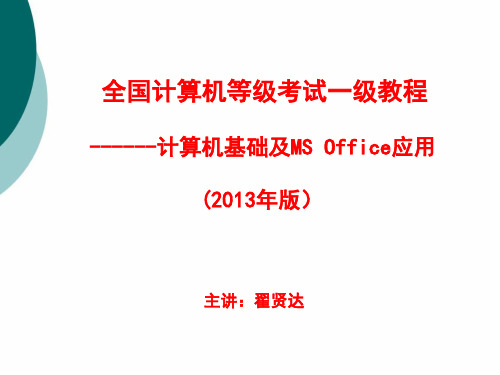
• 在文档中插入符号: 普通符号:通过键盘直接输入。如~、—、#、%等。 特殊符号:如、、☺等。特殊符号不能通过键盘直接输入,可通过插入
符号的方法进行输入。 光标插入点定位在需要插入符号的位置,切换到“插入”选项卡,单击“符号”组
中的“符号”按钮,在弹出的 “符号”对话框中选择适合的字体,如“Wingdings”, 在列表框中选中要插入的符号,如☺,然后单击“插入”按钮。
方法三:选择“文件”菜单下的“新建”命令。
Байду номын сангаас
第三章 Word 2010的使用
• 根据模板创建文档:
在Word 2010中存在预先设置好内容格式及样式的特殊模板,利用这些 模板,可快速创建各种专业的文档。
在Word 2010中,可以通过两种方式获取模板文件,一种是Word 程序自 带的模板,如最近打开的模板、样本模板等;另一种是从Microsoft Office Online中下载模板,如会议议程、证书、奖状和名片等。
第三章 Word 2010的使用 1.1 创建新文档
• 在Word 2010中,新建文档包括如下几种常见的方式:新建 空白文档、根据模板创建文档、利用快捷菜单等。
• 新建空白文档:
方法一:启动Word 2010程序,系统自动创建一个名为“文
档1”的空白
文档。
方法二:Word窗口中,按 “Ctrl+N”组合键。
第三章 Word 2010的使用
• 选择词组:双击要选择的词组。 • 选择一行:将鼠标指针移动到该行的行首,当鼠标指针变成向右箭头时单击
鼠标,即可选中所要选取的那行文本。 • 选择一段:将指针移动到该段第一行的行首,当鼠标指针变成向右箭头时双
击鼠标,即可选中所要选取的段落。 • 选择全部:将鼠标指针移到该文本中任意一行的行首,当鼠标指针变成向右
符号的方法进行输入。 光标插入点定位在需要插入符号的位置,切换到“插入”选项卡,单击“符号”组
中的“符号”按钮,在弹出的 “符号”对话框中选择适合的字体,如“Wingdings”, 在列表框中选中要插入的符号,如☺,然后单击“插入”按钮。
方法三:选择“文件”菜单下的“新建”命令。
Байду номын сангаас
第三章 Word 2010的使用
• 根据模板创建文档:
在Word 2010中存在预先设置好内容格式及样式的特殊模板,利用这些 模板,可快速创建各种专业的文档。
在Word 2010中,可以通过两种方式获取模板文件,一种是Word 程序自 带的模板,如最近打开的模板、样本模板等;另一种是从Microsoft Office Online中下载模板,如会议议程、证书、奖状和名片等。
第三章 Word 2010的使用 1.1 创建新文档
• 在Word 2010中,新建文档包括如下几种常见的方式:新建 空白文档、根据模板创建文档、利用快捷菜单等。
• 新建空白文档:
方法一:启动Word 2010程序,系统自动创建一个名为“文
档1”的空白
文档。
方法二:Word窗口中,按 “Ctrl+N”组合键。
第三章 Word 2010的使用
• 选择词组:双击要选择的词组。 • 选择一行:将鼠标指针移动到该行的行首,当鼠标指针变成向右箭头时单击
鼠标,即可选中所要选取的那行文本。 • 选择一段:将指针移动到该段第一行的行首,当鼠标指针变成向右箭头时双
击鼠标,即可选中所要选取的段落。 • 选择全部:将鼠标指针移到该文本中任意一行的行首,当鼠标指针变成向右
全国计算机等级考试一级教程PPT第4章 Word 2010的使用

令,右键单击“Microsoft Office Word 2010”命 令,在弹出的快捷菜单中选择“发送到/桌面快捷 方式”。
当Word启动后,Word窗口自动创建一个名为 “文档1”的新文档。
4.1.2 Word窗口及其组成
Word窗口由标题栏、功能区、工作区和状 态栏等部分组成如图4-1所示。 1.标题栏
当文档名选定后,单击对话框中的“打开” 按钮,则所有选定的文档被一一打开,最后打 开的一个文档成为当前的活动文档。
每打开一个文档,任务栏中就有一个相应 的文档按钮与之对应,可单击此按钮进行文档 间的切换;也可以通过单击“窗口”下拉菜单 中所列的文档名进行文档切换。
2.“打开”对话框的使用 如果要打开的文档名不在当前文件夹中,
4.字体格式设置、段落格式设置、 文档页面设置和文档分栏等基本排版技术。
5.表格的创建、修改;表格中数据 的输入与编辑;数据的排序和计算。
6.图形和图片的插入;图形的建立 和编辑;文本框的使用。
4.1 Word入门
4.1.1 启动Word
常见的启动Word的方法有下列两种: 1.常规方法
常规启动Word的过程本质上就是在 Windows下运行一个应用程序。具体步骤如下:
(2)设置“修改文件时的密码”保护文 档的操作步骤
①单击“文件/另存为”,弹出“另存为” 对话框。
②单击“工具/常规选项”,弹出“常规 选项”对话框。在“修改文件时的密码”文 本框中输入密码,单击“确定”按钮。
③此时会出现一个“确认密码”对话框, 要求用户再次重复键入所设置的密码。
④在“确认密码”对话框的文本框中重 复键入所设置的密码并单击“确定”按钮。
(3)单击“保存”按钮。
2.保护文档 (1)设置“打开文件时的密码”保护文档
当Word启动后,Word窗口自动创建一个名为 “文档1”的新文档。
4.1.2 Word窗口及其组成
Word窗口由标题栏、功能区、工作区和状 态栏等部分组成如图4-1所示。 1.标题栏
当文档名选定后,单击对话框中的“打开” 按钮,则所有选定的文档被一一打开,最后打 开的一个文档成为当前的活动文档。
每打开一个文档,任务栏中就有一个相应 的文档按钮与之对应,可单击此按钮进行文档 间的切换;也可以通过单击“窗口”下拉菜单 中所列的文档名进行文档切换。
2.“打开”对话框的使用 如果要打开的文档名不在当前文件夹中,
4.字体格式设置、段落格式设置、 文档页面设置和文档分栏等基本排版技术。
5.表格的创建、修改;表格中数据 的输入与编辑;数据的排序和计算。
6.图形和图片的插入;图形的建立 和编辑;文本框的使用。
4.1 Word入门
4.1.1 启动Word
常见的启动Word的方法有下列两种: 1.常规方法
常规启动Word的过程本质上就是在 Windows下运行一个应用程序。具体步骤如下:
(2)设置“修改文件时的密码”保护文 档的操作步骤
①单击“文件/另存为”,弹出“另存为” 对话框。
②单击“工具/常规选项”,弹出“常规 选项”对话框。在“修改文件时的密码”文 本框中输入密码,单击“确定”按钮。
③此时会出现一个“确认密码”对话框, 要求用户再次重复键入所设置的密码。
④在“确认密码”对话框的文本框中重 复键入所设置的密码并单击“确定”按钮。
(3)单击“保存”按钮。
2.保护文档 (1)设置“打开文件时的密码”保护文档
相关主题
